המכתבה, שורת התפריטים והעזרה ב-Mac
הדבר הראשון שתראה/י ב‑MacBook Air הוא המכתבה, שבה תוכל/י לפתוח יישומים במהירות, לחפש כל תוכן ב‑MacBook Air ובאינטרנט, לארגן את הקבצים שלך ועוד.
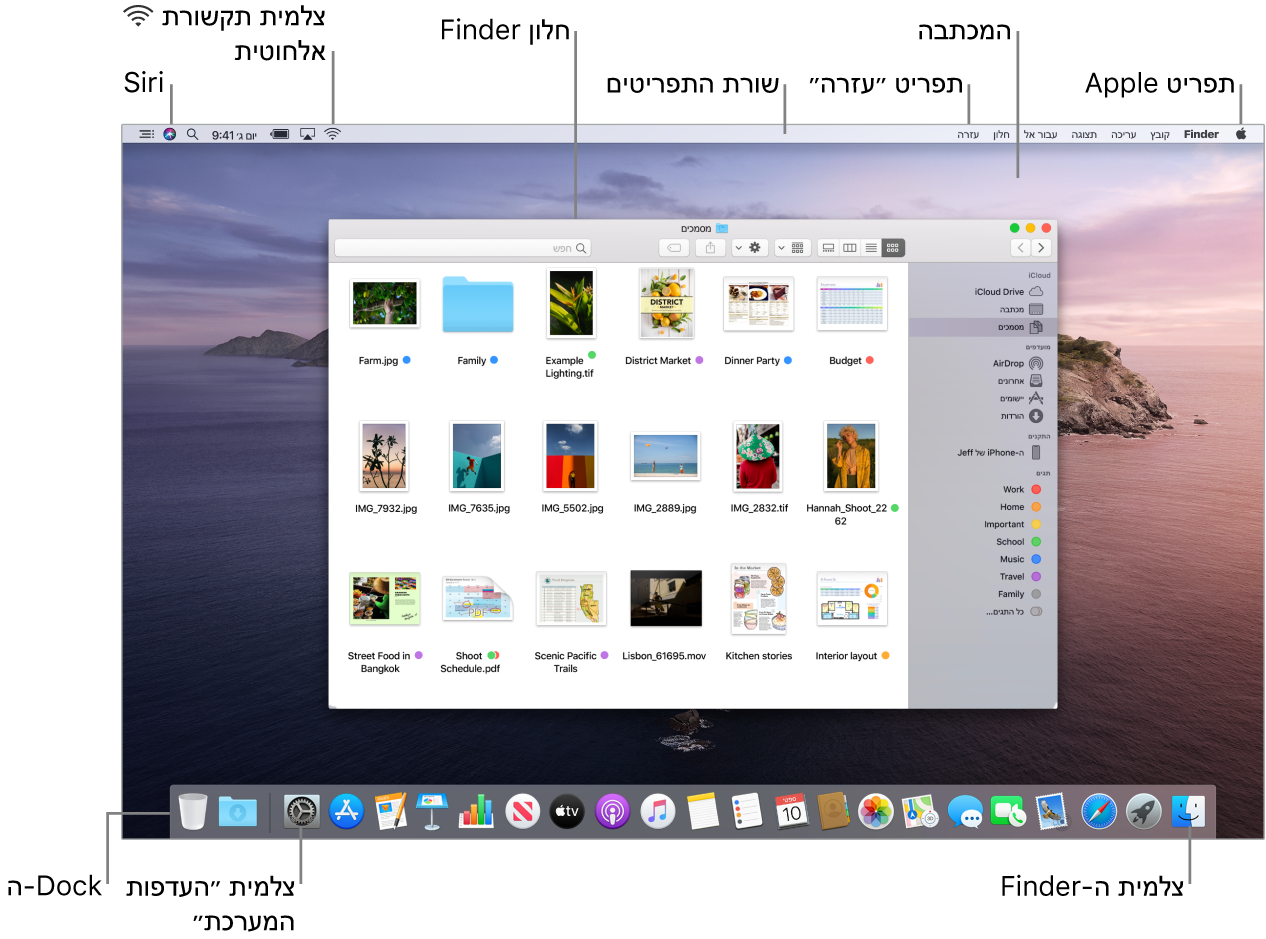
טיפ: אינך מוצא/ת את המצביע? כדי להגדיל אותו זמנית, הזז/י את האצבע במהירות אחורה וקדימה על משטח המגע. לחלופין, אם הינך משתמש/ת בעכבר, החלק/י אותו אחורה וקדימה במהירות.
שורת התפריטים. השתמש/י בתפריטים ובצלמיות לאורך חלקו העליון של המסך כדי לפתוח חלונות חדשים, להתחבר לרשת אלחוטית, לבדוק את מצב הרשת האלחוטית ![]() , לשנות את עוצמת הקול
, לשנות את עוצמת הקול ![]() , לבדוק את רמת הטעינה של הסוללה
, לבדוק את רמת הטעינה של הסוללה ![]() , לשאול את Siri שאלות ועוד. פריטי התפריט משתנים בהתאם ליישום המשמש אותך.
, לשאול את Siri שאלות ועוד. פריטי התפריט משתנים בהתאם ליישום המשמש אותך.
תפריט Apple ![]() . תפריט Apple בפינה הימנית העליונה של המסך מכיל פריטים בשימוש תדיר. על-מנת לפתוח אותו, לחץ/י על הצלמית של Apple
. תפריט Apple בפינה הימנית העליונה של המסך מכיל פריטים בשימוש תדיר. על-מנת לפתוח אותו, לחץ/י על הצלמית של Apple ![]() .
.
תפריט ״עזרה״. תמיד תוכל/י לקבל עזרה עבור ה-MacBook Air ויישומי macOS דרך ה-Finder. לקבלת עזרה, לחץ/י על תפריט העזרה ובחר/י ״עזרה בנושא macOS״ על-מנת לפתוח את המדריך למשתמש/ת של macOS. לחלופין, הקלד/י בשדה החיפוש ובחר/י הצעה.

למידע נוסף, ראה המדריך למשתמש/ת של macOS.
שמירת הסדר באמצעות ערימות. ליצירת ערימות המכתבה שלך, עבור/י אל Finder ובחר/י ״תצוגה״, ולאחר מכן בחר/י ב״השתמש בערימות״. להצגת האפשרויות עבור הערימות שלך, עבור/י אל ״תצוגה״ > ״קיבוץ ערימות לפי״. לאחר מכן כל קובץ חדש שתוסיף/י למכתבה יאוחסן באופן אוטומטי בתוך הערימה המתאימה. לצפייה במה שיש בתוך הערימה, לחץ/י על הערימה על מנת להרחיב את תוכנה. ניתן גם למקום את הסמן מעל ערימה על-מנת להציג תמונות ממוזערות של קבצים. למידע נוסף, ראה/י סידור קבצים בערימות ב-Mac ב״מדריך למשתמש/ת של macOS״.
המשך/י לקרוא כדי ללמוד עוד לגבי ה‑Finder ב-Mac ומאפיינים אחרים של המכתבה.